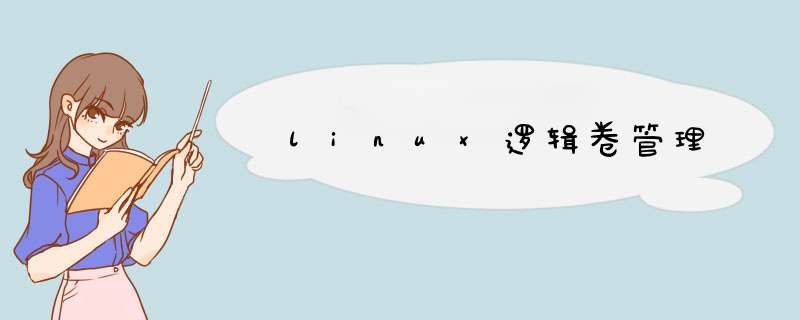
其中主要分为这几个概念
1物理卷-简称PV
物理卷在逻辑卷管理器中属于最底层的,任何的逻辑卷和卷组都必需依靠物理卷来建立,物理卷可以是一个完整的硬盘,也可以是硬盘中的莫一个分区
2卷组-简称VG
卷组是建立在物理卷之上,一个卷组中可以包含一个物理卷组或者多个物理卷
3逻辑卷-简称LV
逻辑卷是建立在卷组之上的,卷组中的空间可以建立多个逻辑卷,并且逻辑卷可以随意从卷组的空闲空间中增减,逻辑卷可以属于一个卷组,也可以属于不同的多个卷组
4 物理区域-简称PE
物理区域是物理卷中最小的可分配储存单元
5 逻辑区域-简称-LE
逻辑区域是逻辑卷中可用于分配的最小储存单元
6 卷组描述区域-简称VGDA
用于描述物理卷,卷组,逻辑卷分配的所由信息
一个建立逻辑卷的流程如下
PV-VG-LV
物理卷包含卷组,卷组包含逻辑卷
二redhat9中使用逻辑卷管理器
1使用vgscan生成默认的配置文件,配置文件在/etc下的lvmconf 和lvmtab 2个文件
2 为逻辑卷管理器分配物理卷
我这里使用一个分区来作/dev/hda9
#fdisk hda
>t
>9
>8e (为LVM分区)
>w
重起
#pvcreate /dev/hda9
使用
#pvdisplay /dev/hda9查看是否建立
这样就建立好了物理卷
3在物理卷中建立卷组
#vgcreate vg0 /dev/hda9 其中vg0为要建立的卷组名程.这里的PE值我们使用默认的4M如需要增大可以使用-L 选想,记住一旦设定以后不可更改PE的值
#vgdisplay 查看是否建立成功
4 在卷组中建立逻辑卷
#lvcreate -L 100M -n vg1 vg0
其中-L 选项表示你想的逻辑卷大小,以后可以用命令增减 -n指定逻辑卷的名程和卷组的名程,也可以使用绝对路径来达到上述目的
#lvdisplay /dev/vg0/vg1
查看是否建立成功
5 为逻辑卷建立文件系统
#mkfs.ext3 /dev/vg0/vg0
然后挂载尝试是否建立成功
#mount /dev/vg0/vg1 /home
这样一个逻辑卷就基本成型了
三 逻辑卷的管理
1增加新的物理卷到卷组
当卷组中没有足够的空间分配给逻辑卷时,可以用给卷组增加物理卷的方法来增加卷组的空间
# vgextend vg0 /dev/hda8
这里注意hda8必需为LVM分区
2 扩充和减小逻辑卷的容量
#e2fsadm -L +100M /dev/vg0/vg1
-L 表示增减空间 +表示加 -表示建
#e2fsadm -L -100M /dev/vg0/vg1
这里要注意文件系统必需是ext2或ext3,而且需要卸载文件系统来执行,减小的时候需要知道剪掉空间的大小,不然会造成丢失
在reiserfs文件系统中未作测试
3 删除逻辑卷-卷组-物理卷 (必需按照先后顺序来执行删除)
#lvremove /dev/vg0/vg1 删除逻辑卷
#vgremove /dev/vg0 删除卷组
这里有一个问题,如果建立的卷组是活动的,他就不能删除
这里需要使用一个命令来是他变成固定的,以便删除
#vgchage -a n /dev/vg0
-a 参数指定卷组是否是活动的,n表示固定,y表示活动
#vgremove /dev/vg0
成功
物理卷的删除,移除/etc下的lvmconf 和lvmtab的两个文件,然后将分区转换为linux的就可以了
四 检查物理卷,卷组,逻辑卷
分别使用3个命令
1pvscan 检查物理卷
2vgscan 检查卷组
3lvscan 检查逻辑卷
这里只是介绍了逻辑卷管理器的基本建立和删除
应为今天时间有限,明天积蓄补充,希望此文对你有所帮助
明天内容
如何备份逻辑卷
如何用LVM作镜像卷
如何改变逻辑卷的属性
五 为逻辑卷作备份
1当你要备份你的卷组信息是,你就需要为卷组作备份,使用vgcfgbackup来备份
#vgcfgbackup vg0
备份的信息就是我们前面提到的VGDA备份到/etc/lwmconf/VG.conf
2当你的卷组信息意外丢失时,你可以使用这个文件来恢复你的卷组信息,前提是你要备份了的
#vgcfgrestor -n vg0 /dev/hda8
或者
#vgcfgrestor -f /etc/lvmconf/XXX.conf
重卷组vg0中恢复物理卷的VGDA信息 -n参数指定卷组的名程 -f 制定备份文件路径
3 恢复了物理卷及卷组的信息后我们还要恢复原来的建立的卷组和逻辑卷的设备文件
#vgmknods
这样如果物理卷,卷组,逻辑卷的信息丢失或者设备文件被破坏是就可以用来及时恢复
六 卷组的合并于拆分
当你想合并2个卷组时可以使用一下命令
这里有2个前提条件 1 卷组的PE(物理区域)大小相等 2 2个卷组必需是非活动的,这个可以用前面提到的vgchange命令来更改,做到以上2个条件就可以了
#vgmerge vg1 vg2
其中vg1为原始卷组,vg2是你想合并到到vg1的卷组
七 逻辑卷管理器管理命令(针对整个逻辑卷管理器,不针对物理卷,卷组,逻辑卷,是全局命令)注:全局命令都是以lvm开头的
1复位逻辑卷管理器(全局命令)
#lvmchange -R
这个命令用来复位逻辑卷管理器,也就是reset,该命令会使所由的卷组和逻辑卷处于非活动状态,也就是不能使用卷组和逻辑卷,所以使用时一定小心
2 查看逻辑卷管理器日志
# lvmsadc
命令可以直接输出到标准输出,也就是屏幕上,也可输出到文件中
# lvmsadc 1.txt
使用lvmsar 命令可一查看lvmsdac生成的日志文件
#lnmsar 1.txt
日志文件显示逻辑卷管理器中设备的读写统计信息
显示如下
total read :12 total write :222
3 利用LVM作逻辑卷的镜像卷或成快照卷
快照卷不需要和父卷大小一致,我们假设不需要保存太多的快照文件,可以设置成10M
#lvcreate -s -L 10M -n kuaizhao /dev/vg0/vg1
这样就从逻辑卷vg1中分出快照卷/dev/vg0/kuaizhao
这里又有一个问题,redhat9默认快照卷是以只读方式挂载的,只读方式的快照卷是不能和父卷同步数据的
这里需要使用lvchange命令使快照卷为读写方式挂载
#lvchange -p rw /dev/vg0/kuaizhao
然后
#mount /dev/vg0/vg1 /home
#mount /dev/vg0/kuaizhao /opt
目录随便,我这里只是测试
#cd /home
#touch test
#cd /opt
#ls
恭喜你可以看到文件数据已经同步了
注:如快照卷不能容纳超过自身设置的容量时,将被LVM管理器自动删除
解决的方法:
1及时清理不必要的快照文件
2 设置逻辑快照卷和父逻辑卷大小一致
LVM是Logical Volume Manager(逻辑卷管理器)的简写,它为主机提供了更高层次的磁盘存储管理能力。LVM可以帮助系统管理员为应用与用户方便地分配存储空间。在LVM管理下的逻辑卷可以按需改变大小或添加移除。另外,LVM可以为所管理的逻辑卷提供定制的命名标识。因此,使用LVM主要是方便了对存储系统的管理,增加了系统的扩展性。一、准备lvm环境
1.硬盘的准备
添加了一块硬盘/dev/hdb。
准备了三个分区,方案如下:容量为100M,仅为了实验准备。
/dev/hdb1
/dev/hdb2
/dev/hdb3
2.转换分区类型为lvm卷
fdisk /dev/hdb
t转换为lvm卷类型
Device Boot StartEnd Blocks Id System
/dev/hdb11 208 98248+ 8e Linux LVM
/dev/hdb2209 416 98280 8e Linux LVM
/dev/hdb3417 624 98280 8e Linux LVM
然后w保存并且
#partprobe /*使用磁盘分区生效*/
二、lvm创建过程
1.从硬盘驱动器分区中创建物理卷(physical volumes-PV)。
2.从物理卷中创建卷组(volume groups-VG)
3.从卷组中创建逻辑卷(logical volumes-LV),并分派逻辑卷挂载点,其中只有逻辑卷才可以写数据。
lvm的最大的特点就是可以动态的调整分区的大小,并且可以随着分区容量的增长而增加磁盘空间的容量。
LVM配置与创建
三、LVM的物理卷PV
1.相关命令
pvcreate 创建PV
pvscan扫描PV
pvdisplay 显示PV
pvremove 删除PV
partprobe
2.创建物理卷
如果以上容量不够,可以再添加其它分区到物理卷中。
[root@redhat ~]# pvcreate /dev/hdb1 /dev/hdb2
Physical volume “/dev/hdb1″ successfully created
Physical volume “/dev/hdb2″ successfully created
[root@redhat ~]# pvscan
PV /dev/hdb1 lvm2 [95.95 MB]
PV /dev/hdb2 lvm2 [95.98 MB]
Total: 2 [191.92 MB] / in use: 0 [0 ] / in no VG: 2 [191.92 MB]
[root@redhat ~]# pvdisplay
— NEW Physical volume —
PV Name /dev/hdb1
VG Name
PV Size 95.95 MB
Allocatable NO
PE Size (KByte) 0
Total PE 0
Free PE 0
Allocated PE 0
PV UUID 2Ni0Tx-oeSy-zGUP-t7KG-Fh22-0BUi-iyPhhQ
— NEW Physical volume —
PV Name /dev/hdb2
VG Name
PV Size 95.98 MB
Allocatable NO
PE Size (KByte) 0
Total PE 0
Free PE 0
Allocated PE 0
PV UUID 2XLXfY-V3L2-Mtsl-79U4-ovuJ-YaQf-YV9qHs
四、创建LVM的卷组VG
1.相关命令
vgcreate 创建VG
vgscan 扫描VG
vgdispaly
vgextend
vgreduce
vgchange
vgremove
2.创建逻辑卷VG
[root@redhat ~]# vgcreate vg0 /dev/hdb1 /dev/hdb2
Volume group “vg0″ successfully created
[root@redhat ~]# vgscan
Reading all physical volumes. This may take a while…
Found volume group “vg0″ using metadata type lvm2
[root@redhat ~]# vgdisplay
— Volume group —
VG Name vg0
System ID
Formatlvm2
Metadata Areas2
Metadata Sequence No 1
VG Access read/write
VG Status resizable
MAX LV0
Cur LV0
Open LV 0
Max PV0
Cur PV2
Act PV2
VG Size 184.00 MB
PE Size 4.00 MB /*分配的块的大小默认为4M*/
Total PE 46
Alloc PE / Size 0 / 0
Free PE / Size 46 / 184.00 MB
VG UUID kL5CGk-5Odk-r3PK-9q0A-s94h-OHv4-BojBnH增加VG容量到1TB的方法:
vgcreate -s 16M vg0 /dev/hdb1 /dev/hdb2
3.删除与添加逻辑卷
[root@redhat ~]# vgreduce vg0 /dev/hdb2
Removed “/dev/hdb2″ from volume group “vg0″
[root@redhat ~]# vgextend vg0 /dev/hdb2
Volume group “vg0″ successfully extended
五、创建LVM的逻辑卷LV
1.相关命令
lvcreate
lvscan
lvdisplay
lvextend
lvreduce
lvremove
lvresize
2.创建逻辑卷LV
[root@redhat ~]# lvcreate -L 184M -n data vg0
Logical volume “data” created
[root@redhat ~]# lvscan
ACTIVE ‘/dev/vg0/data’ [184.00 MB] inherit
[root@redhat ~]# lvdisplay
— Logical volume —
LV Name/dev/vg0/data
VG Namevg0
LV UUIDHNKO5d-yRre-qVnP-ZT8D-fXir-XTeM-r6WjDX
LV Write Accessread/write
LV Status available
# open 0
LV Size184.00 MB
Current LE 46
Segments 2
Allocation inherit
Read ahead sectors 0
Block device 253:0
六、挂载LVM的逻辑卷LV
lv的格式化:
mkfs.ext3 /dev/vg0/data
mdkir /mnt/lvm
mount /dev/vg0/data /mnt/lvm
[root@redhat ~]# ls /mnt/lvm
lost+found
[root@redhat ~]# df -T
文件系统 类型 1K-块已用 可用 已用% 挂载点
/dev/hda3 ext3 7625092 2219460 5012040 31% /
/dev/hda1 ext3 101086 10006 85861 11% /boot
tmpfstmpfs 150108 0150108 0% /dev/shm
/dev/mapper/vg0-data
ext3 182469 5664167385 4% /mnt/lvm
七、LVM的容量调整
LVM的容量调整可以在多个环节进行调整,比如:可以在物理卷上,VG上,以及LV上,都可以进行容量的扩展,这也是LVM它的一个优势所在。
1.添加物理卷
首先应卸载在使用过程中的LV,然后必须保证该磁盘的类型是lvm类型,才能添加进来。
[root@redhat ~]# umount /dev/vg0/data
[root@redhat ~]# pvcreate /dev/hdb3
Physical volume “/dev/hdb3″ successfully created
[root@redhat ~]# pvscan
PV /dev/hdb1 VG vg0 lvm2 [92.00 MB / 0free]
PV /dev/hdb2 VG vg0 lvm2 [92.00 MB / 0free]
PV /dev/hdb3lvm2 [95.98 MB]
Total: 3 [279.98 MB] / in use: 2 [184.00 MB] / in no VG: 1 [95.98 MB]
2.添加VG的容量
把上面新添加的LVM磁盘加入到vg0卷组中。
[root@redhat ~]# vgextend vg0 /dev/hdb3
Volume group “vg0″ successfully extended
[root@redhat ~]# vgdisplay
— Volume group —
VG Name vg0
System ID
Formatlvm2
Metadata Areas3
Metadata Sequence No 5
VG Access read/write
VG Status resizable
MAX LV0
Cur LV1
Open LV 0
Max PV0
Cur PV3
Act PV3
VG Size 276.00 MB
PE Size 4.00 MB
Total PE 69
Alloc PE / Size 46 / 184.00 MB
Free PE / Size 23 / 92.00 MB
VG UUID kL5CGk-5Odk-r3PK-9q0A-s94h-OHv4-BojBnH
3.添加入LV中VG增珈的容量
把新加入LVM磁盘的容量加入LV中。
[root@redhat ~]# lvextend -L +92M /dev/vg0/data
Extending logical volume data to 276.00 MB
Logical volume data successfully resized
[root@redhat ~]# lvscan
ACTIVE ‘/dev/vg0/data’ [276.00 MB] inherit
[root@redhat ~]# resize2fs -f /dev/vg0/data
resize2fs 1.39 (29-May-2006)
Resizing the filesystem on /dev/vg0/data to 282624 (1k) blocks.
The filesystem on /dev/vg0/data is now 282624 blocks long.
如果不做这一步的话,在实现挂载的时候,发现LV的容量没有真正的加入进LV卷中,因为相关信息写入到了磁盘超级块中。
4.挂载使用
[root@redhat ~]# mount /dev/vg0/data /mnt/lvm
[root@redhat ~]# df
文件系统 1K-块已用 可用 已用% 挂载点
/dev/hda3 7625092 2219468 5012032 31% /
/dev/hda1 101086 10006 85861 11% /boot
tmpfs 150108 0150108 0% /dev/shm
/dev/mapper/vg0-data273569 6168256097 3% /mnt/lvm
LVM的卸载
八、LVM的卸载方法
如果不想使用LVM的话,可以卸载它, 卸载的方法与分区的删除方法类似,就是最后创建的最先删除。顺序如下:
先删除LV
再删除VG
最后PV
以前的LVM的分区应用fdisk转换成其它类型的文件系统,当普通分区使用。
九、LVM的卸载过程
1.umount取消挂载
[root@redhat ~]# df
文件系统 1K-块已用 可用 已用% 挂载点
/dev/hda3 7625092 2219468 5012032 31% /
/dev/hda1 101086 10006 85861 11% /boot
tmpfs 150108 0150108 0% /dev/shm
/dev/mapper/vg0-data273569 6168256097 3% /mnt/lvm
[root@redhat ~]# umount /mnt/lvm
2.删除LV逻辑卷
[root@redhat ~]# lvremove /dev/vg0/data
Do you really want to remove active logical volume “data”? [y/n]: y
Logical volume “data” successfully removed
3.删除VG卷组
[root@redhat ~]# vgchange -a n vg0
0 logical volume(s) in volume group “vg0″ now active
说明:把vg0转换成休眠状态,实验中这一步可以不用。
[root@redhat ~]# vgremove vg0
Volume group “vg0″ successfully removed
4.删除PV
[root@redhat ~]# pvscan 查看pv的情况
PV /dev/hdb1 lvm2 [95.95 MB]
PV /dev/hdb2 lvm2 [95.98 MB]
PV /dev/hdb3 lvm2 [95.98 MB]
Total: 3 [287.90 MB] / in use: 0 [0 ] / in no VG: 3 [287.90 MB]
[root@redhat ~]# pvremove /dev/hdb1 /dev/hdb2 /dev/hdb3
Attempt to close device ‘/dev/cdrom’ which is not open.
Labels on physical volume “/dev/hdb1″ successfully wiped
Labels on physical volume “/dev/hdb2″ successfully wiped
Labels on physical volume “/dev/hdb3″ successfully wiped
5.最后就是用fdisk修改磁盘的类型了。
欢迎分享,转载请注明来源:内存溢出

 微信扫一扫
微信扫一扫
 支付宝扫一扫
支付宝扫一扫
评论列表(0条)